品牌型号:联想天逸510S 2020
系统:win10 1909 64位企业版
软件版本:Microsoft Excel 2016 MSO 16.0
部分用户可能电脑型号不一样,但系统版本一致都适合该方法。
excel求和函数怎么用呢?下面来跟大家分享一下excel表格函数求和教程吧。
方法一:
打开表格,鼠标选中需要求和的单元格

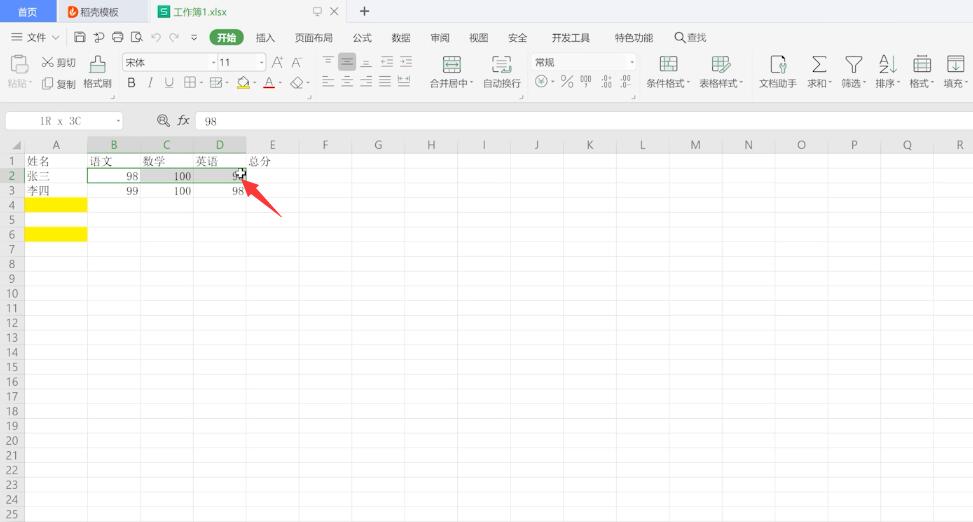
点击左上角的开始,点击求和,自动求和即可
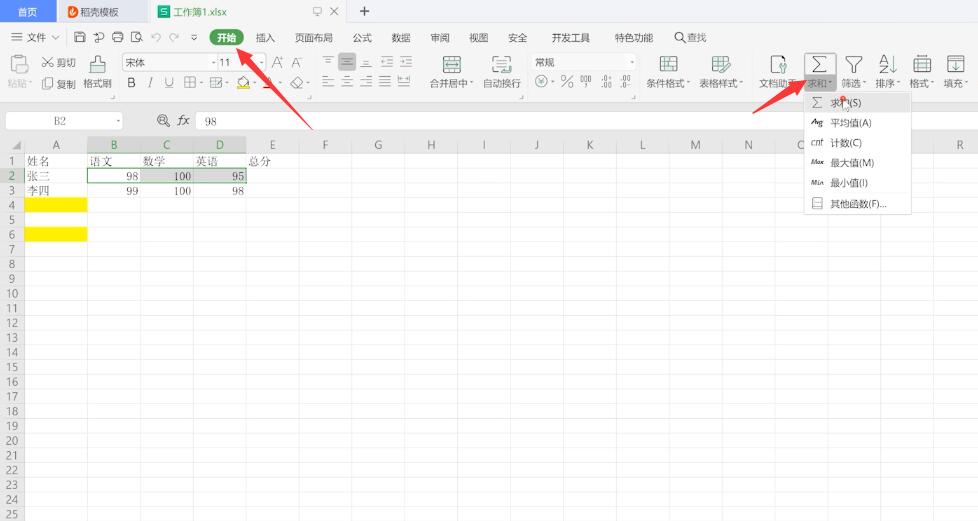
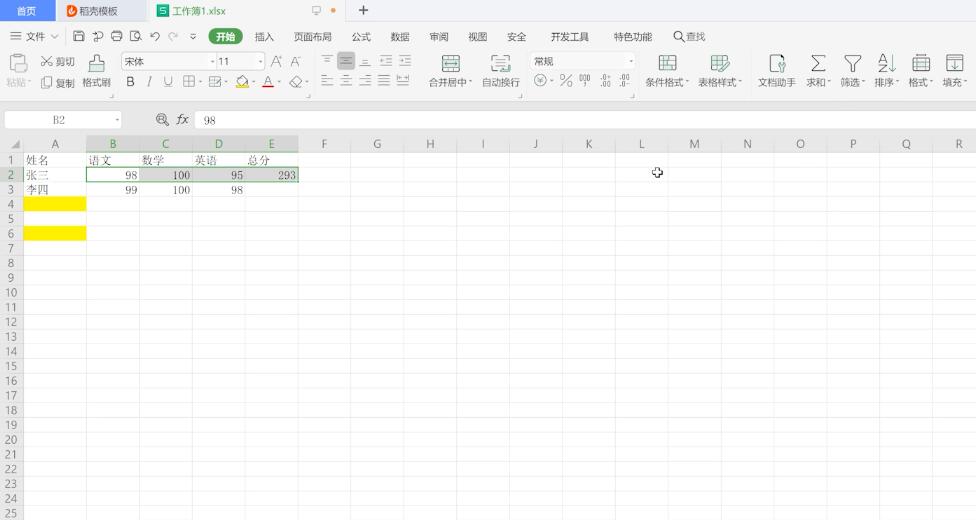
方法二:
选中空白单元格,在单元格内输入等于号
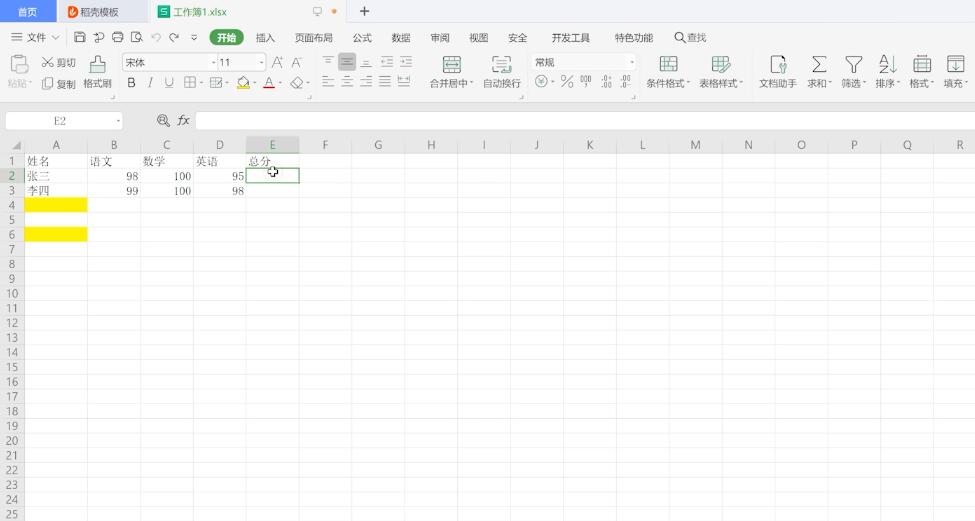
在弹出的窗口中选中并双击=SUM

接着选中需要求和的单元格,按回车键即可成功求和
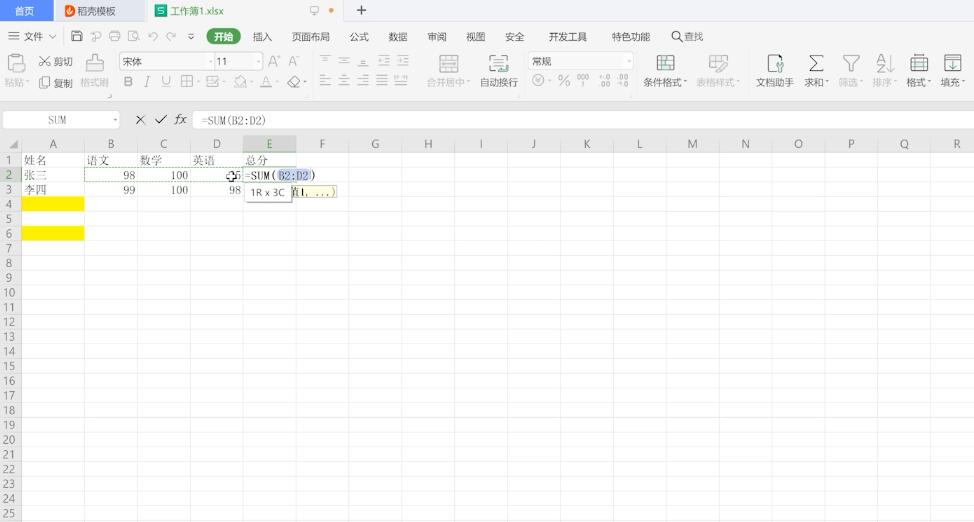
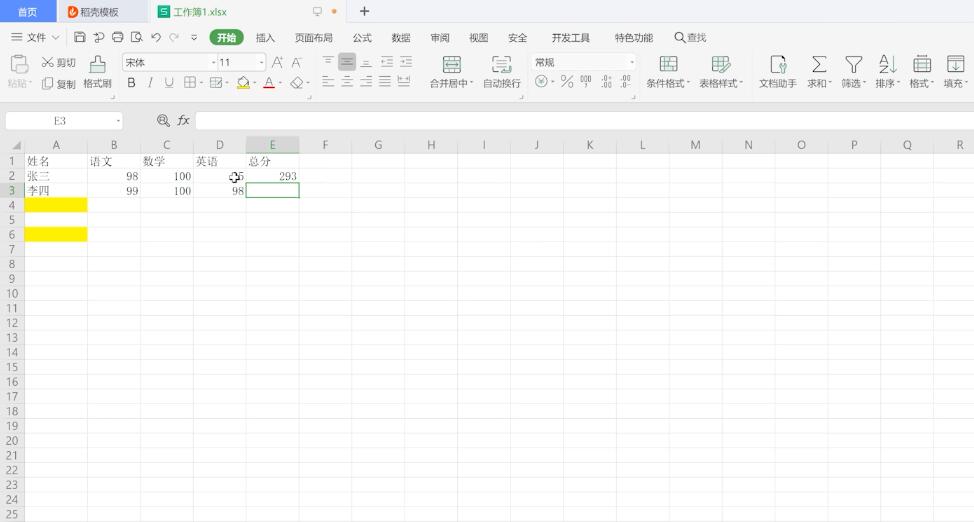
以上就是excel求和的函数公式的内容了,希望对各位有所帮助。
本文来源:https://m.huguan123.com 虎观百科





















